
时间:2020-07-25 11:35:41 来源:www.win10xitong.com 作者:win10
我们在使用win10系统的时候,不少用户都遇到了Win10后每次开机都要选择Windwos 10才能进系统,确实这个Win10后每次开机都要选择Windwos 10才能进系统的问题对于很多用户来说比较少见,遇到了就不知道如何解决。要是你不愿意找别人来帮助解决你的Win10后每次开机都要选择Windwos 10才能进系统问题我们一起按照这个步伐来操作:1、打开360安全卫视,点击“软件管家”;2、点击最上方右侧的“卸载”按钮,在左侧点击“系统工具”就很快的解决了。我们下面一起来看看更详细的Win10后每次开机都要选择Windwos 10才能进系统的具体操作手段。

方法一:使用360安全卫士卸载还原工具(点击下载360安全卫士)
1、打开360安全卫视,点击“软件管家”;

2、点击最上方右侧的“卸载”按钮,在左侧点击“系统工具”;
3、在右侧找到类似“一键GHPST”、“一键还原”的程序,点击一键卸载,卸载完成后就不会弹出选择系统界面了。
方法二:
1、按下“Win+R”呼出运行,在框中输入msconfig 点击确定打开“系统配置”;
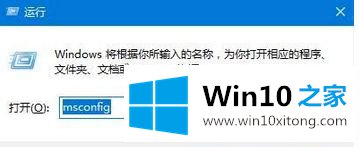
2、切换到“引导”选卡 在下面选中“Windwos 10”,点击【设为默认值】,点击应用并确定保存设置即可。
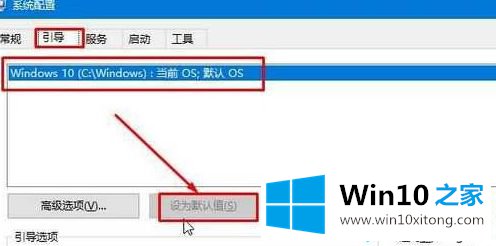
以上给大家介绍的就是升级Win10后每次开机都要选择Windwos 10才能进系统的详细操作步骤,大家可以参照上面的方法步骤来进行操作。
解决Win10后每次开机都要选择Windwos 10才能进系统的问题还是很简单的,只需要按照上面的方法一步一步的操作即可。小编今天非常感谢各位对本站的支持,谢谢。